Padomi: Kā lietot virtuālo tūri?
Visiem skaidri zināms, ka tehnoloģiju plaukumā nereti gluži pat nespējam paspēt visu uztvert un saprast. Pogas, programmas, opcijas un dažādi citi uzstādījumi mēdz būt mulsinoši un nesaprotami. Tāpēc mēs ķeramies klāt svarīgai biežāk uzdoto jautājumu tēmai. Kā lietot virtuālo tūri? Ko dara virtuālās tūres pogas? Kā es varu pārvietoties pa virtuālo tūri?
Pārvietošanās

Pārvietoties (griezties, kustēties, apskatīt telpas visas puses) visērtāk uz datora ir izmantojot WASD pogas, taču ar bultiņām varam pagriezt kameru. Tāpat kā dzīvē mēs grozītu galvu, lai apstatītu, kas atrodas dažādās pusēs. Tomēr varam arī izmantot attēlotos apļus uz grīdas, ar “datorpeli” spiežot uz tiem, virtuālā tūre pārnes skatu uz izvēlēto punktu. Tieši tāpat darbojas arī iespēja kāpt uz augšu un leju pa stāviem – uz trepēm nospiežot aktīvo punktu.
Standarta skats

Šādi izskatās virtuālā tūre, kad tikko atvēries virtuālās tūres links. Redzams viss objekts kopumā un apakšējā daļā ir izvēlne jeb dažādas skatu iespējas un funkcijas:
- Stāvu izvēle (apakšā pa kreisi – iespēja izvēlēties vienu vai visus ēkas stāvus apskatei);
- Dalīties “share” (apakšā pa labi – iespēja virtuālo tūri nosūtīt citiem SMS vai sociālajos tīklos);
- VR režīms (augšā pa labi – iespēja tūri skatīties ar VR brillēm);
- Pilnekrāna režīms (apakšā pa labi – iespēja tūri skatīties pa visu ekrānu).
Mērījumu režīma skats

Noteikti pamanīji, ka apakšējā joslā ir vēl arī citas skata opcijas, kuras parādās pēc ieiešanas virtuālajā tūrē. Virtuālā tūre piedāvā arī mērījumu režīmu, tas nozīmē, ka jebkuru objektu ir iespējams izmērīt un saprast tā reālo izmēru dabā. Objektu mērījumus veicam – turot peles labo taustiņu un novelkot ar peli līdz otram objekta izmērāmajam stūrim.
- Leļļu mājas skats jeb 3D modeļa skats (apakšā pa kreisi – iespēja izvēlēties 3D skatu, kas ļauj apskatīt visu ēkas projektu kopumā, no dažādām pusēm);
- Grīdas plāna skats (apakšā pa kreisi – iespēja izvēlēties projekta plānojuma skatu);
- Komentāri (apakšā pa kreisi – iespēja lasīt komentāru, ka tādi pievienoti telpai);
- Mērījumu režīms (apakšā pa kreisi, ja mērījumu režīms aktivizēts – iespēja veikt jaunu mērījumu un izdzēst to);
- Mērvienību maiņa (augšā pa labi “zobrats” – iespēja nomainīt mērus no collām uz metriem un otrādi);
- Iziet no mērījumu režīma (augšā pa labi “X” – iespēja izslēgt mērījumu režīmu).
Automātiskais skats un interaktīvie punkti

Matterport piedāvā iespēju atvieglot virtuālās tūres pieredzi, lai skatītājam pašam nebūtu jāspiež pogas un jāizvēlas virzienu, kurā doties. Pati vieglākā opcija ir automātiskā ekskursija, kas izvedīs tūrē pa objekta svarīgākajām vietām.
- Automātiskā ekskursija (apakšā pa kreisi “play” – iespēja ieslēgt automātisko ekskursiju pa interesantākajām vietām un nav nepieciešama ievade no cilvēka);
- Galerija/īsceļi (apakšējā joslā – foto galerija ar īsceļiem uz interesantākajām vietām, ko mēs izveidojam pēc klienta vēlmēm);
- Aizvērt galeriju/īsceļus (apakšā pa kreisi “bultiņa” – iespēja aizvērt īsceļus uz interesantākajām vietām);
- Interaktīvie punkti (izvietotas tūres dažādās vietās “krāsaini punkti” – iespēja atvērt informāciju tekstus, bildes, PDF, video un audio failus, kurus pievienojam pēc klienta vēlmēm).
Ceram, ka šis “kā lietot virtuālo tūri?” blogs Tev palīdzēja saprast un apgūt pārvietošanās trikus virtuālajā tūrē, tomēr ikvienam iesakām ekskursiju izjust uz savas ādas un izmēģināt pogas, opcijas, kas visērtāk ļauj baudīt virtuālo pieredzi. Ja radās kādi papildu jautājumi – sazinies ar mums! Esam atvērti konsultācijām un padomiem.
3D360 virtuālās tūres